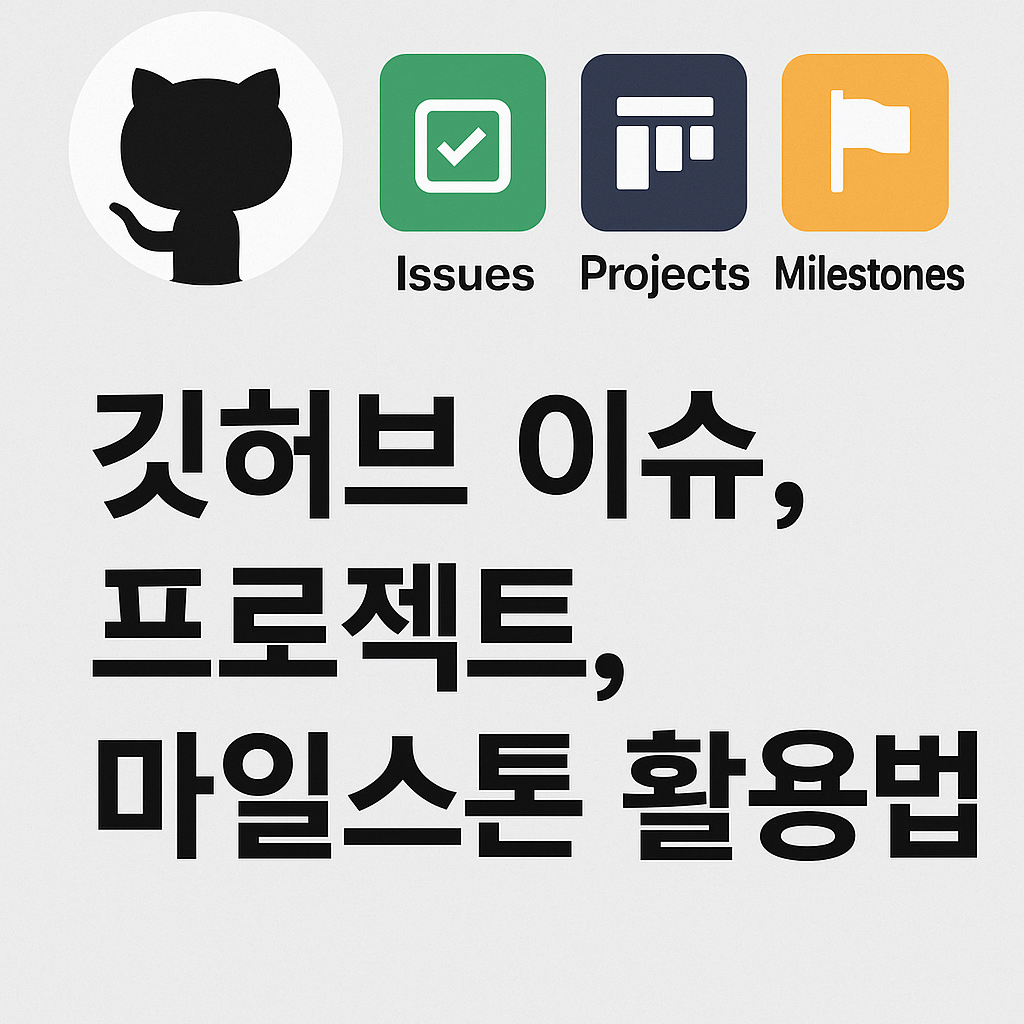GitHub에서 프로젝트를 효율적으로 관리하려면 Issue, Project, Milestone과 같은 협업 도구를 잘 활용하는 것이 중요합니다.이 도구들을 사용하면 팀이 작업을 체계적으로 계획하고, 추적하며, 완료할 수 있습니다. 이 글에서는 각 기능의 개념과 활용법에 대해 알아보겠습니다.
GitHub Issue란?
GitHub Issue는 프로젝트에서 발생하는 다양한 사항을 기록하고 관리하는 도구입니다. 버그 리포트, 기능 요청, 할 일 등을 Issue로 생성하여 관리할 수 있습니다.
Issue 생성 방법
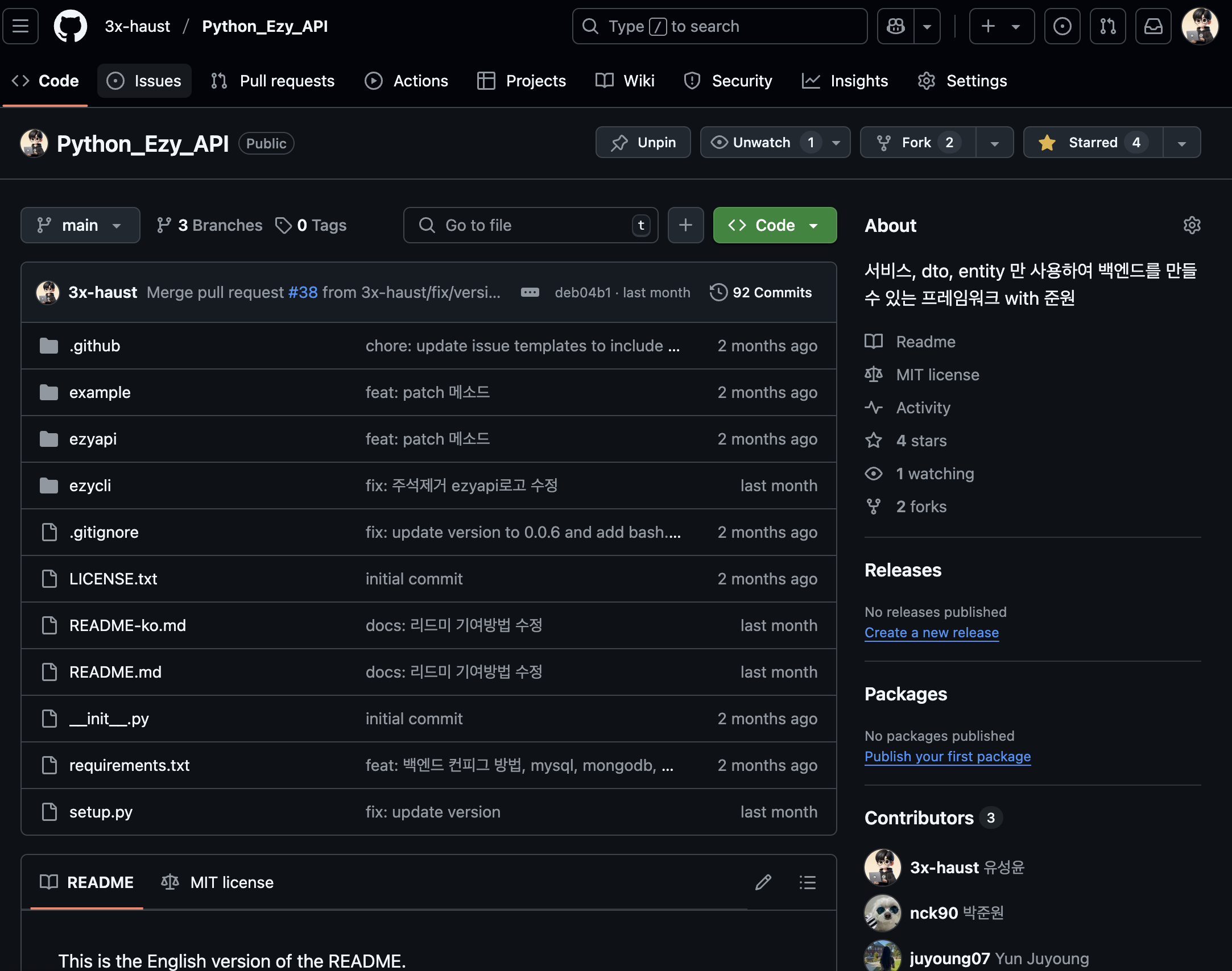
1. 리포지토리에서 Issues 탭을 클릭합니다.
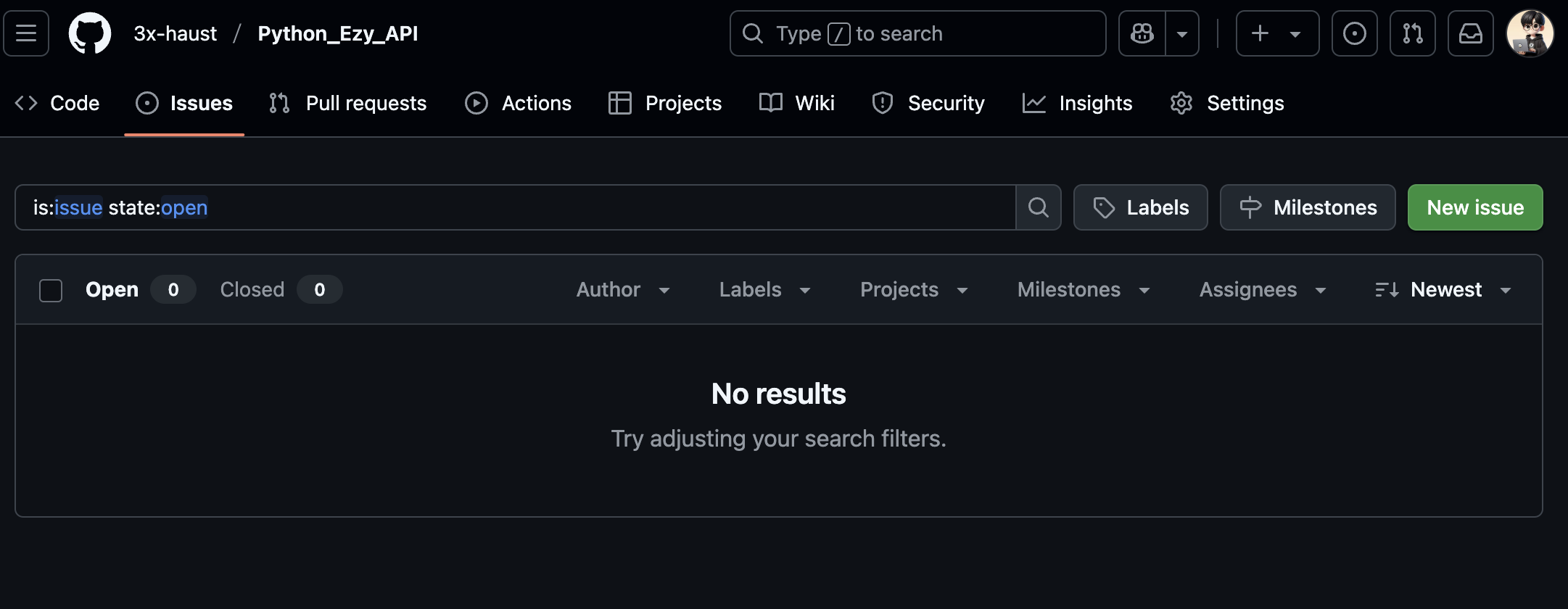
2. New issue 버튼을 클릭합니다.

3. 제목과 내용을 작성합니다.
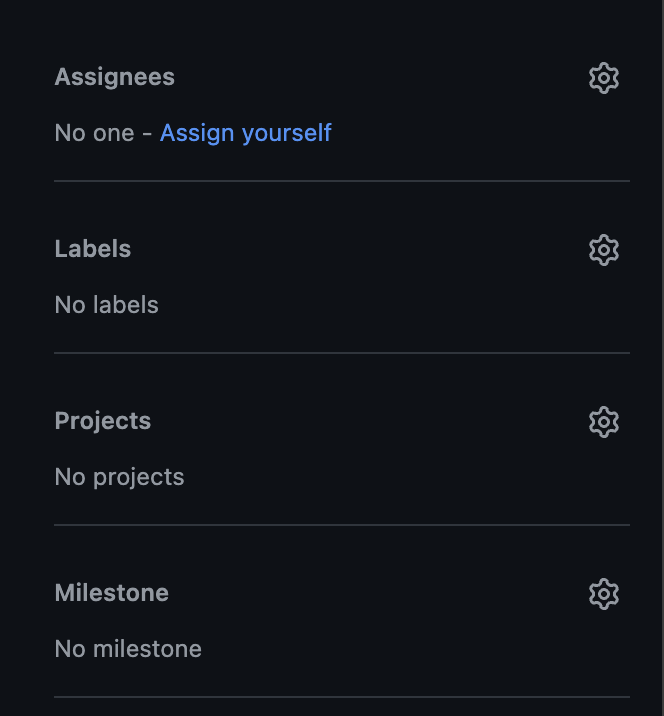
- 필요에 따라 담당자(Assignees), 라벨(Labels), 프로젝트, 마일스톤을 지정합니다.
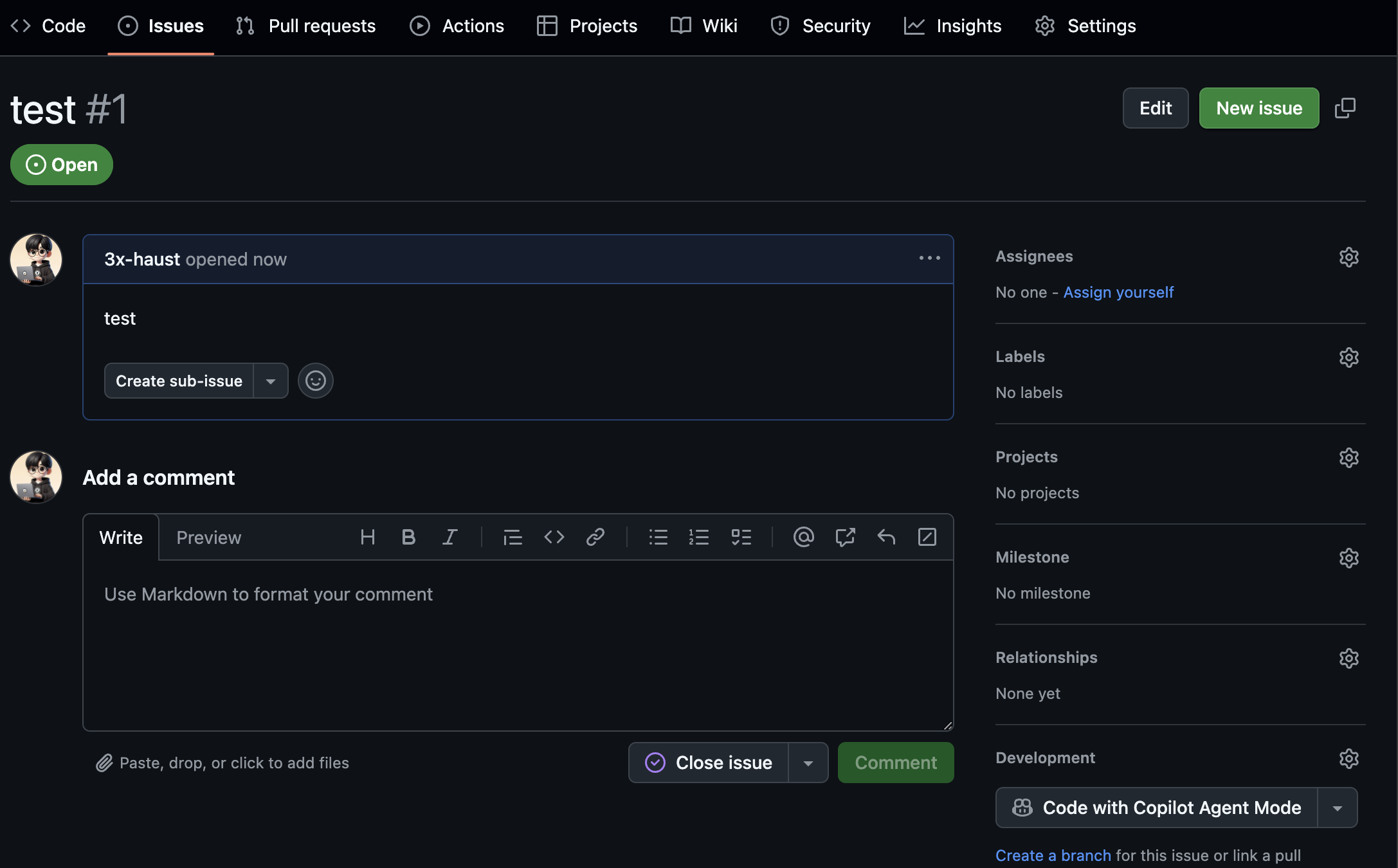
5. Submit new issue 버튼을 클릭하여 생성합니다.
Issue 활용 팁
- 템플릿 사용하기: 리포지토리에 Issue 템플릿을 설정하여 일관된 형식으로 Issue를 작성할 수 있습니다.
- 라벨 활용하기:
bug,enhancement,documentation등의 라벨을 사용하여 Issue를 구분할 수 있습니다. - 커밋 메시지와 연결하기: 커밋 메시지에
#이슈번호를 포함시켜 해당 Issue와 연결할 수 있습니다.
Fix login bug #42
GitHub Project란?
GitHub Project는 Issue와 Pull Request를 보드 형식으로 관리할 수 있는 도구입니다. 작업의 진행 상황을 확인하고 효율적으로 관리할 수 있습니다.
Project 생성 방법
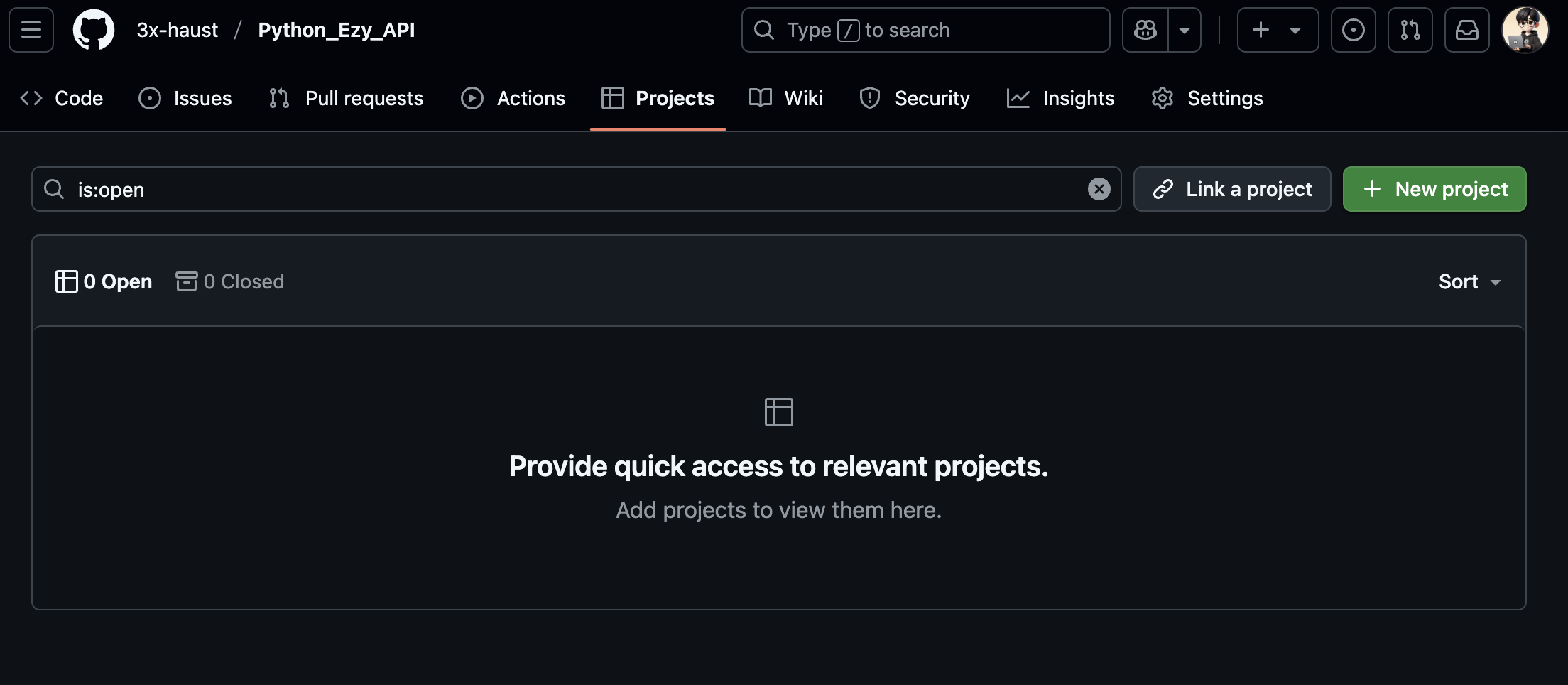
1. 리포지토리나 조직의 페이지에서 Projects 탭을 클릭합니다.
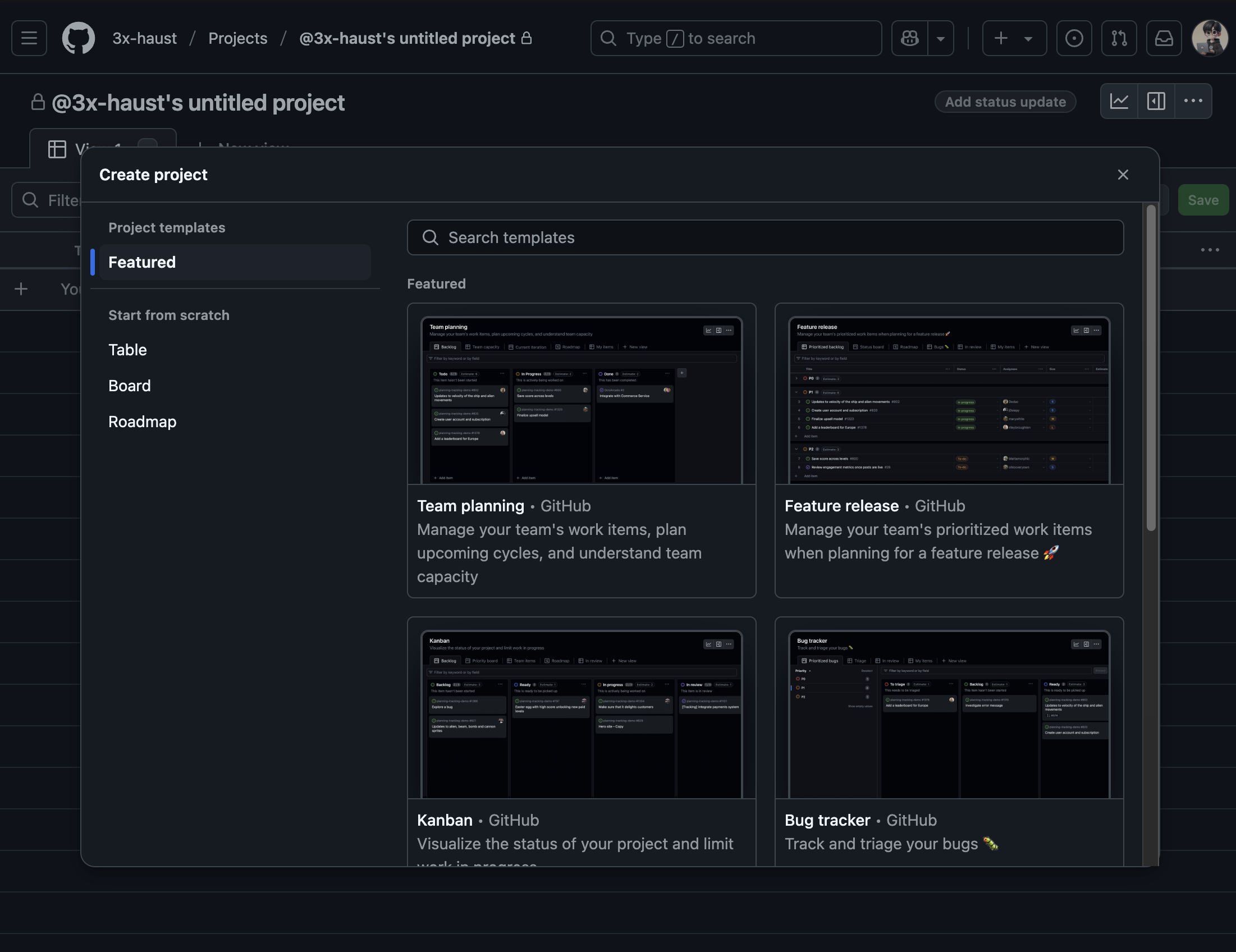
2. New project 버튼을 클릭합니다.
- 프로젝트 템플릿을 선택하거나 빈 보드로 시작합니다.
Project 활용 팁
- 열(Column) 설정하기:
To Do,In Progress,Review,Done등의 열을 만들어 작업의 상태를 명확히 표시할 수 있습니다. - 자동화 기능 활용하기: 새로운 Issue는 자동으로
To Do열에 추가되고, 완료된 Issue는Done열로 이동하는 등의 자동화 규칙을 설정할 수 있습니다. - 필터와 정렬 기능 사용하기: 담당자, 라벨, 마일스톤 등으로 Issue를 필터링하고 정렬하여 필요한 정보만 볼 수 있습니다.
GitHub Milestone이란?
GitHub Milestone은 여러 Issue를 묶어서 특정 목표나 기간에 맞춰 관리할 수 있는 도구입니다. 예를 들어, 버전 릴리스나 스프린트 단위로 Milestone을 생성하여 관련 Issue들의 진행 상황을 한눈에 확인할 수 있습니다.
Milestone 생성 방법
- 리포지토리에서 Issues 탭을 클릭합니다.
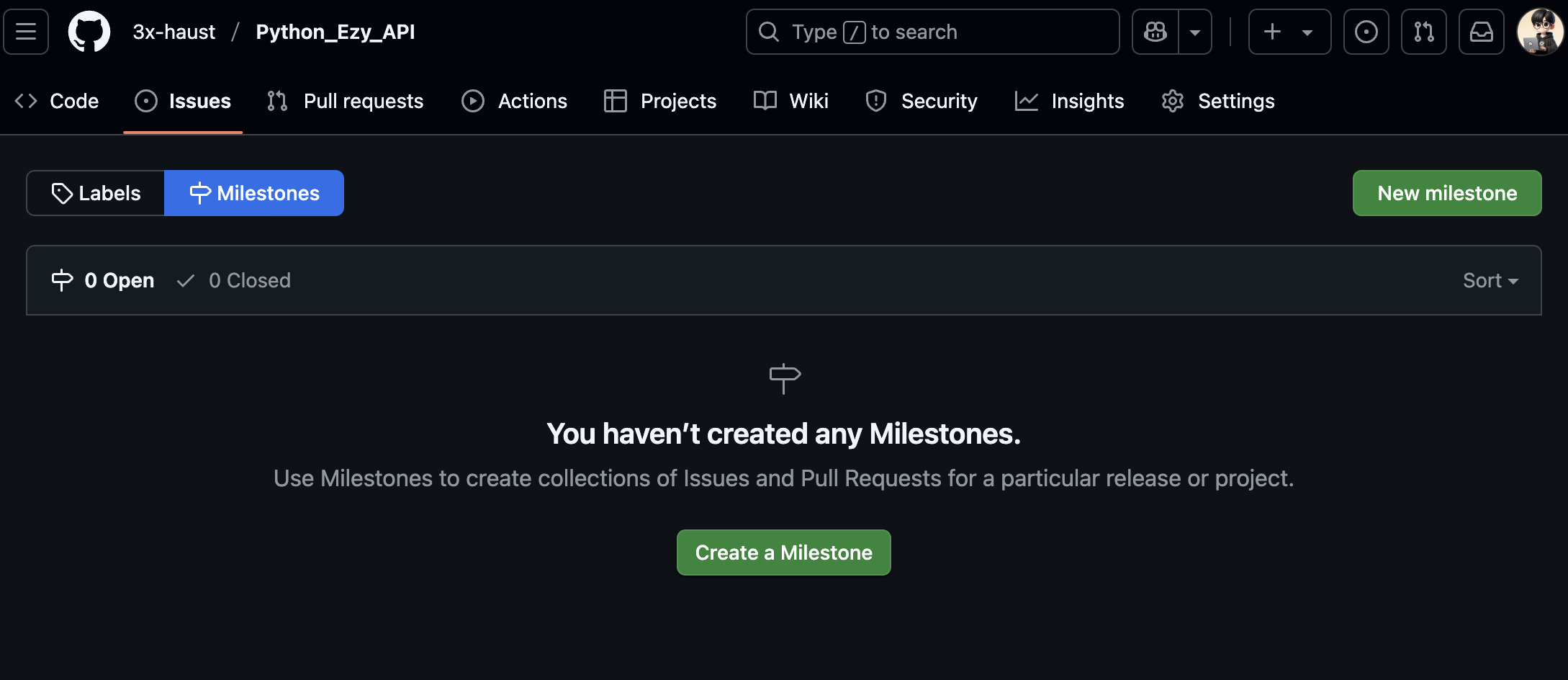
2. Milestones 버튼을 클릭합니다.
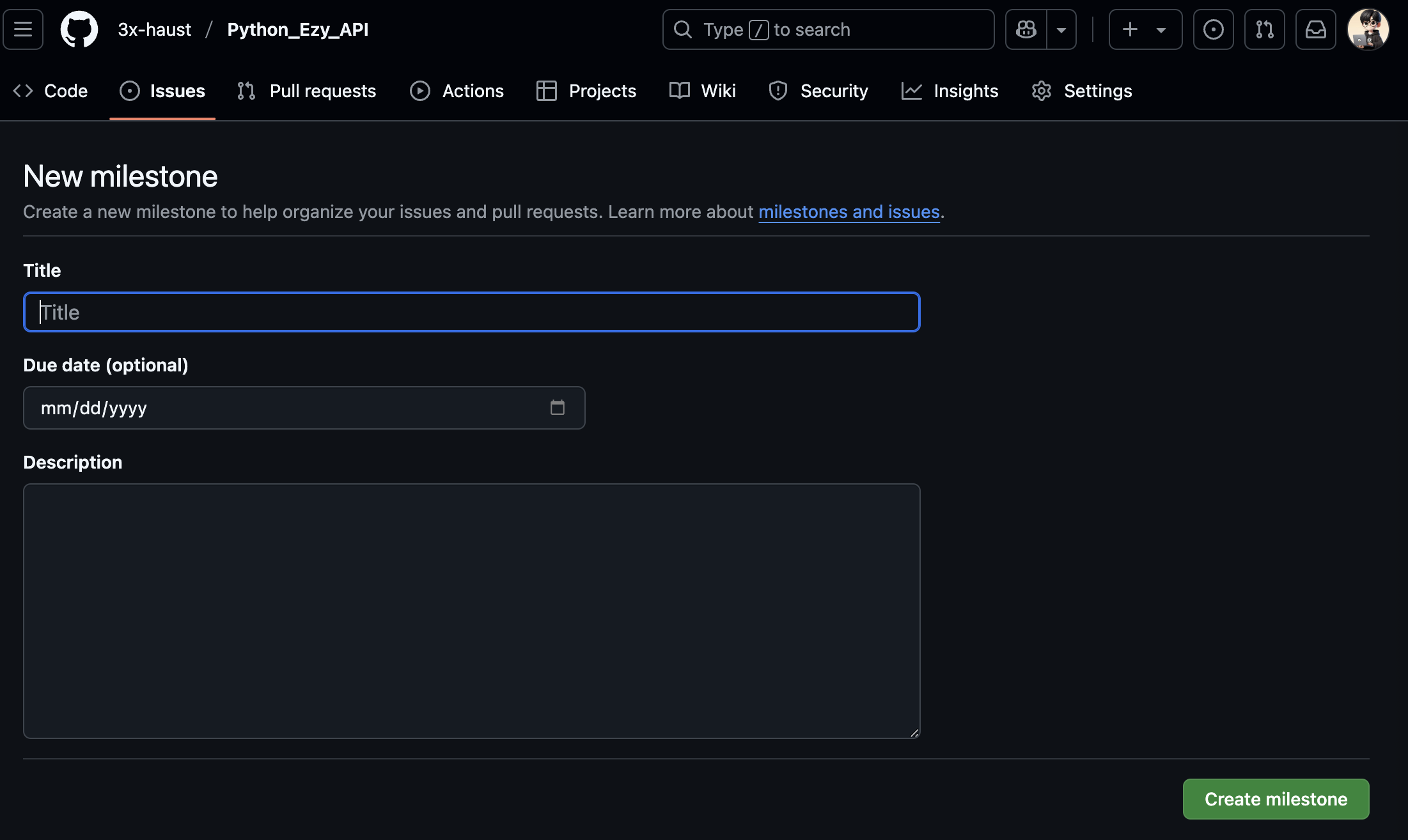
3. New milestone 버튼을 클릭합니다.
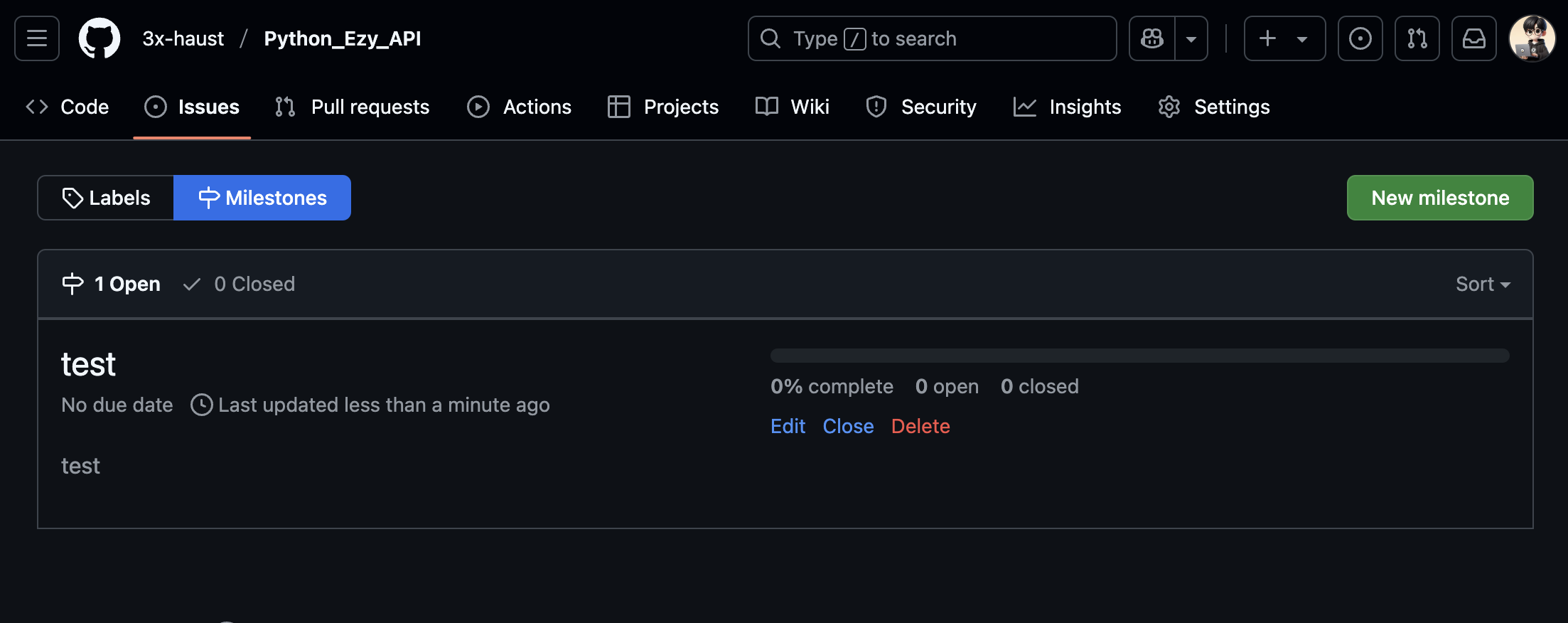
4. 제목, 설명, 기한(선택사항)을 입력하고 Create milestone 버튼을 클릭합니다.
Milestone 활용 팁
- 기한 설정하기: Milestone에 기한을 설정하여 팀이 목표 일정을 명확히 인식할 수 있도록 합니다.
- 진행 상황 확인하기: Milestone 페이지에서 완료된 Issue의 비율을 확인할 수 있어 전체 진행 상황을 파악하기 쉽습니다.
- 정기적인 마일스톤 사용하기: 스프린트나 분기별 목표와 같이 정기적인 일정으로 Milestone을 생성하여 작업을 체계적으로 관리할 수 있습니다.
Issue, Project, Milestone 같이 활용
이 세 가지 도구는 서로 같이 사용할 때 더 효과적입니다
- Issue 생성: 버그나 기능 요청이 발생하면 Issue를 생성합니다.
- Milestone 연결: 해당 Issue가 속한 Milestone을 지정합니다.
- Project에 추가: Issue를 Project 보드의 적절한 열(예:
To Do)에 배치합니다. - 작업 진행: Issue 작업이 진행됨에 따라 Project 보드에서의 위치를 변경합니다(예:
In Progress→Review→Done). - 상태 확인: Milestone 페이지에서 전체 진행 상황을 확인하고 일정을 조정합니다.
Git Commit 메시지와의 연동
GitHub Issue를 효과적으로 활용하려면 Git 커밋 메시지와의 연동이 중요합니다. 또한 Git Commit 메시지 컨벤션을 활용하여 사용할 수 있습니다.
Feat: 로그인 기능 구현 #1이렇게 작성하면 커밋 메시지가 자동으로 Issue #1과 연결됩니다. 또한, 특정 키워드를 사용하면 커밋을 통해 Issue를 자동으로 닫을 수도 있습니다.
Fix: 로그인 버그 수정 Closes #2이 커밋이 메인 브랜치에 병합되면 Issue #2가 자동으로 닫힙니다.
마무리
GitHub의 Issue, Project, Milestone은 프로젝트 관리를 위한 강력한 도구입니다. 이런 도구들을 효과적으로 활용하면 팀의 협업 효율성을 크게 높일 수 있습니다. 각 도구의 특성을 이해하고 프로젝트의 성격과 팀의 작업 방식에 맞게 적절히 조합하여 사용하는 것이 중요합니다.